오늘은 엑셀파일을 PDF로 변환하는 방법을 알아본다. 엑셀이나 워드, PPT, 한컴등의 원본 문서는 편집하기도 좋지만 반대로 이 파일이 유출됐을때, 타인이 무단으로 수정하거나 배포할 수 있는 여지가 있다. 이와 반대로 PDF 파일은 읽기전용, 즉 실행만 가능하지 수정 편집등은 불가하기 때문에 보안상의 이유로 PDF 파일을 이용하곤 한다. EXCEL 파일을 PDF로 저장하거나 전환 출력하는 방법은 크게 3가지가 있다.

엑셀 파일을 PDF로 저장하는 방법은 크게 3가지가 있는데
2) PDF 전용 뷰어 없이, 특정 웹사이트 상에서 PDF 파일로 만드는 방법
3) PDF 전용 뷰어 없이, 엑셀 자체에서 PDF 파일로 만드는 방법
이 있다.
1~2번의 방법은 위의 링크를 클릭해보시기 바란다.
본 포스팅에서는 PDF 전용 뷰어, 즉 Adobe PDF Reader 등의 특정 프로그램 없이,
그리고 PDF 변환 사이트의 도움 없이, EXCEL 자체에서 PDF 파일로 만드는 방법을 소개한다.
이 방법은 매우 간단하다.
* 엑셀 문서 PDF 파일로 바꾸는 방법 (EXCEL PDF 문서 변환 출력)
1) 먼저 해당 엑셀 파일을 실행하고 상단메뉴에서 파일을 클릭한다
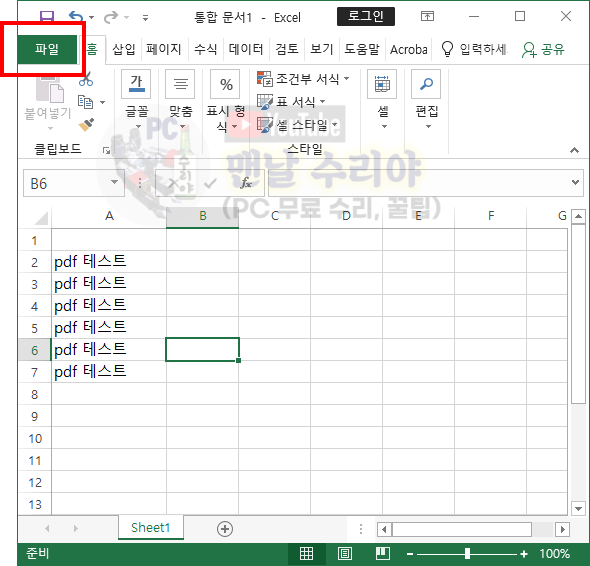
2) 좌측 메뉴에서 내보내기를 찾아 클릭한다

* 아 참고로 필자는 현직 엔지니어로, 10년 이상의 PC 노하우를 블로그, 유튜브로 올리고 있다.
PC 관련 문의를 100% 무료로 도와드리니까, 아래 SNS를 활용해보시기 바란다.
▶ 각종 PC 꿀팁 받기 ("팬하기" 클릭)
3) 내보내기 메뉴에서 PDF/XPS 문서 만들기를 클릭하고, 우측에 PDF/XPS 만들기를 한번더 클릭한다

4) 그러면 해당 엑셀파일을 PDF로 저장시킬 경로를 선택하는 탐색기 창이 나타난다.
여기서 해당 경로를 설정후, 파일 이름을 입력한뒤 [게시]를 클릭한다.

5) 여기서 만약 자신의 PC에 PDF 전용 뷰어 (Adobe PDF, 알 PDF, 다뷰인디 등)가 하나도 설치되어 있지 않다면
그냥 기본 인터넷 브라우저로 열릴것이다. 윈도우10의 기본 브라우저는 Microsoft Edge이다.

5-1) 만약 전용 PDF 뷰어가 설치되어 있다면 아래와 같이 해당 PDF 뷰어로 열릴것이다.

6) 여기서 하나 아셔야 할 것이, 5번처럼 PDF뷰어 없이 인터넷 브라우저에서 잘 실행이 된다하더라도,
절대 여기서 안심해서는 안된다. 왜냐하면 PDF 전용뷰어가 괜히 있는 것이 아니다.
여러가지 기능적인 아쉬움이 있을 수 있지만, 가장 치명적인 단점은 PDF 뷰어가 아닌
인터넷 브라우저에서는 프린터 출력이 안될 수 있다.
따라서 엑셀이나 워드 PPT등의 특정 파일을 PDF로 만든다면 전용 뷰어 설치를 권장하며,
당연히 PDF 파일을 열람하거나 사용 빈도가 높다면 꼭 설치하시기 바란다.
무료 PDF 뷰어 설치방법은 아래 포스팅을 참고해보시기 바란다.
'Software 사용 꿀팁 > EXCEL 2007~2019, 365' 카테고리의 다른 글
| [엑셀 파일 저장 기본 위치 변경] EXCEL 파일 저장 경로 확인 바꾸는 법 (기본 로컬 파일 위치) (0) | 2020.08.13 |
|---|---|
| [엑셀 갑자기 꺼짐, 엑셀 작업 복구 방법] EXCEL 자동 복구 파일 위치, 저장 전 파일 복구 (4) | 2020.08.13 |
| [엑셀 그림 파일 투명하게] 엑셀 워터마크 도장 만드는 법 (사진 투명도 조절) (1) | 2020.08.06 |
| [엑셀 행 고정, 열 고정 방법] EXCEL 여러행, 열 고정하기, 초간단 10초컷 (1) | 2020.08.03 |
| [엑셀 인쇄 범위 설정] EXCEL 프린터 출력 범위 설정 방법 (1) | 2020.08.02 |












댓글